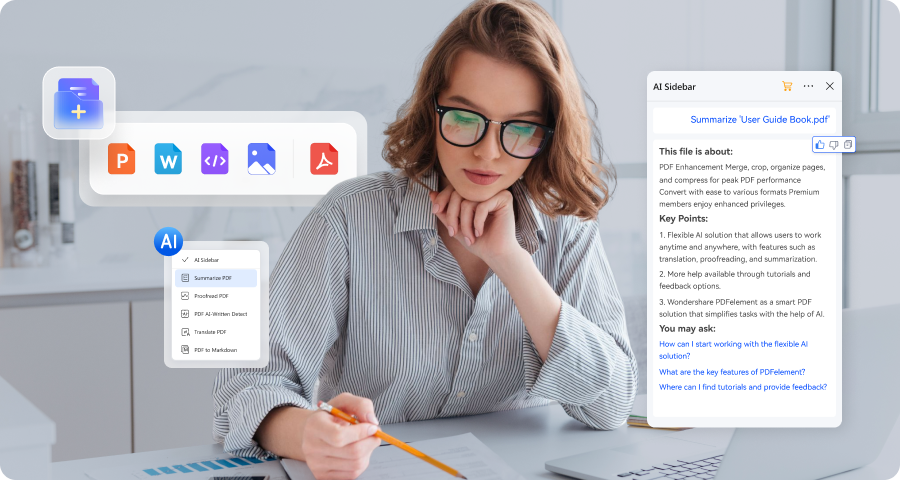Si el contenido obstruye elementos visuales importantes, los diseñadores gráficos querrán eliminar texto imágenes con IA. Necesitarán eliminar el texto superpuesto para mejorar la estética de sus contenidos gráficos. Las herramientas para eliminar texto con IA, tanto en línea como fuera de línea, ayudan a los usuarios a realizar este objetivo con facilidad.
Sin embargo, la cantidad de opciones disponibles en Internet para realizar esta tarea puede desorientarte. Te presentaremos los mejores métodos para eliminar texto de imágenes con IA y así hacer que tu decisión sea más sencilla.
En este artículo
Método 1: elimina texto de imágenes con IA en PDFelement
Wondershare PDFelement te ofrece los métodos más sencillos para eliminar texto de imágenes utilizando IA. Con esta herramienta podrás crear un PDF a partir de cualquier imagen para aplicar la función OCR y hacer que la foto sea editable. PDFelement te permite activar la función OCR utilizando IA. Además, ofrece 20 idiomas para que los documentos se puedan editar y buscar.

![]() Impulsado por IA
Impulsado por IA
Asimismo, puedes utilizar la función "Edit PDF" en esta herramienta para eliminar texto de imágenes con IA para lograr tu objetivo. Una vez que hayas terminado de optimizar los elementos visuales, esta herramienta te permitirá reconvertir el PDF en imágenes para así obtener los resultados que buscas. Ahora veamos cómo utilizar esta herramienta de IA para aprender a eliminar texto de imágenes con la ayuda de IA.
Paso 1 Realiza funciones de OCR utilizando la barra de herramientas de IA
Una vez que hayas descargado PDFelement arrastra y suelta tu imagen en la herramienta para comenzar este proceso. Cuando la imagen se abra como un documento en PDF, haz clic en el ícono de IA que se encuentra en el lado derecho para acceder a la ventana lateral. Ahora, accede al "Chatear con IA" y escribe "Cómo utilizar la función OCR" en el respectivo cuadro de texto. Luego, la IA procesará tu consulta para ofrecerte todas las funciones posibles que puedas llegar a necesitar.
Además, PDFelement te ofrece múltiples sugerencias en el lado izquierdo de la ventana lateral que puedes aplicar a tu documento. En estas opciones, haz clic en el botón "OCR" para aplicar la función de reconocimiento de texto con esta herramienta para eliminar texto de imágenes con IA.
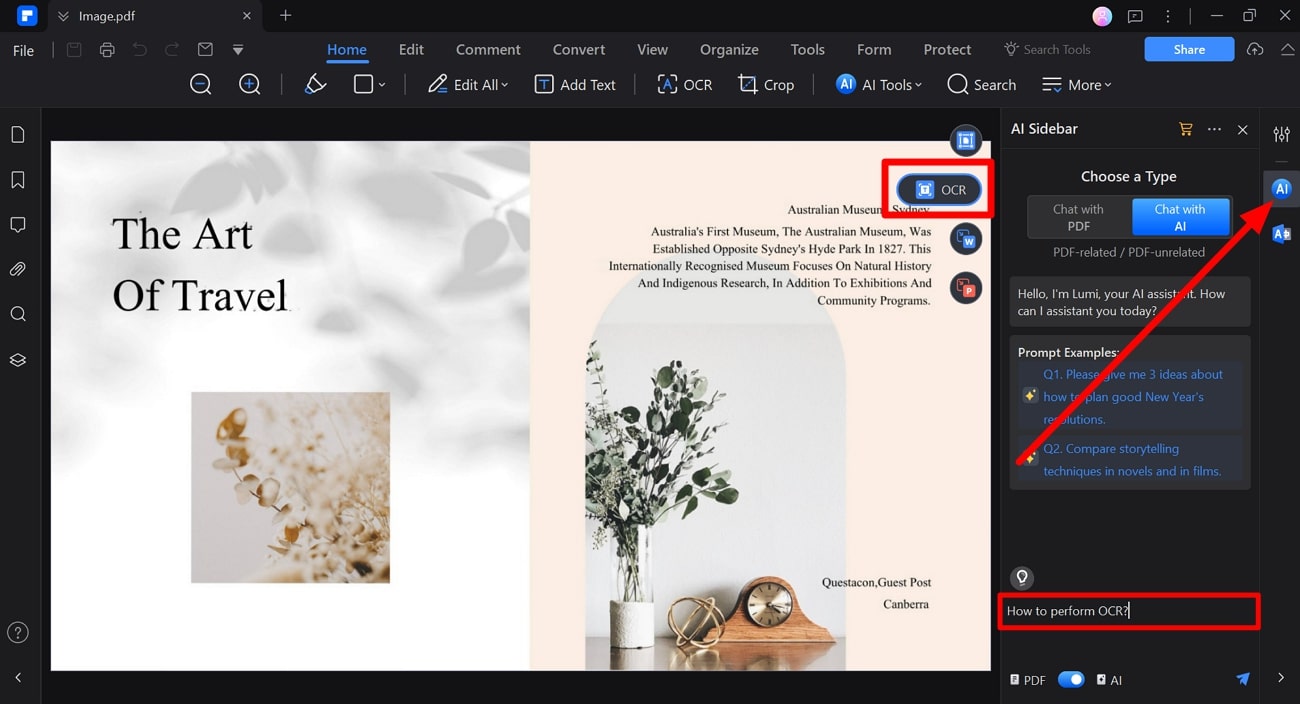
Paso 2 Ajusta las configuraciones de OCR y aplica la función
Luego de tener acceso a la ventana de configuraciones, elige la selección que necesites del menú desplegable de "Opciones de OCR". Luego de ello, elige las configuraciones de "Reconocimiento de lenguaje" y "Rango de página" que deseas para este proceso. Finalmente, haz clic en el botón "Aplicar" para completar esta tarea de reconocimiento de OCR.

![]() Impulsado por IA
Impulsado por IA
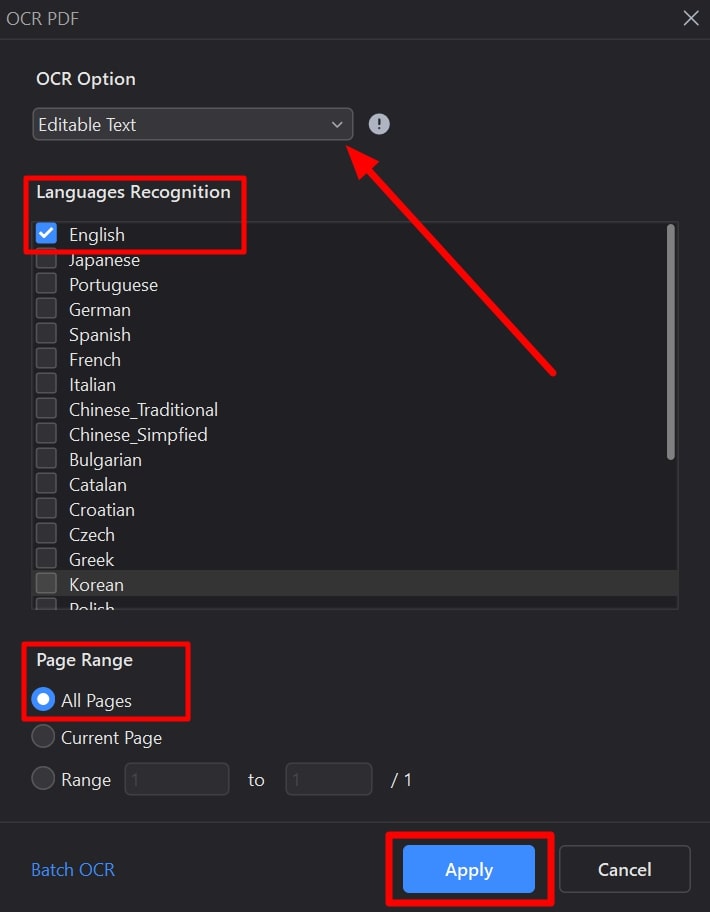
Paso 3Elimina texto utilizando la función de edición luego de aplicar la función OCR
Una vez que esta herramienta aplique las configuraciones de la función OCR, tu archivo editable se abrirá automaticamente en PDFelement. Ahora, haz clic en la pestaña "Editar" y luego haz otro clic en el cuadro de texto que deseas eliminar. Basta con pulsar la tecla "Borrar" para eliminar el texto de tu archivo.

![]() Impulsado por IA
Impulsado por IA
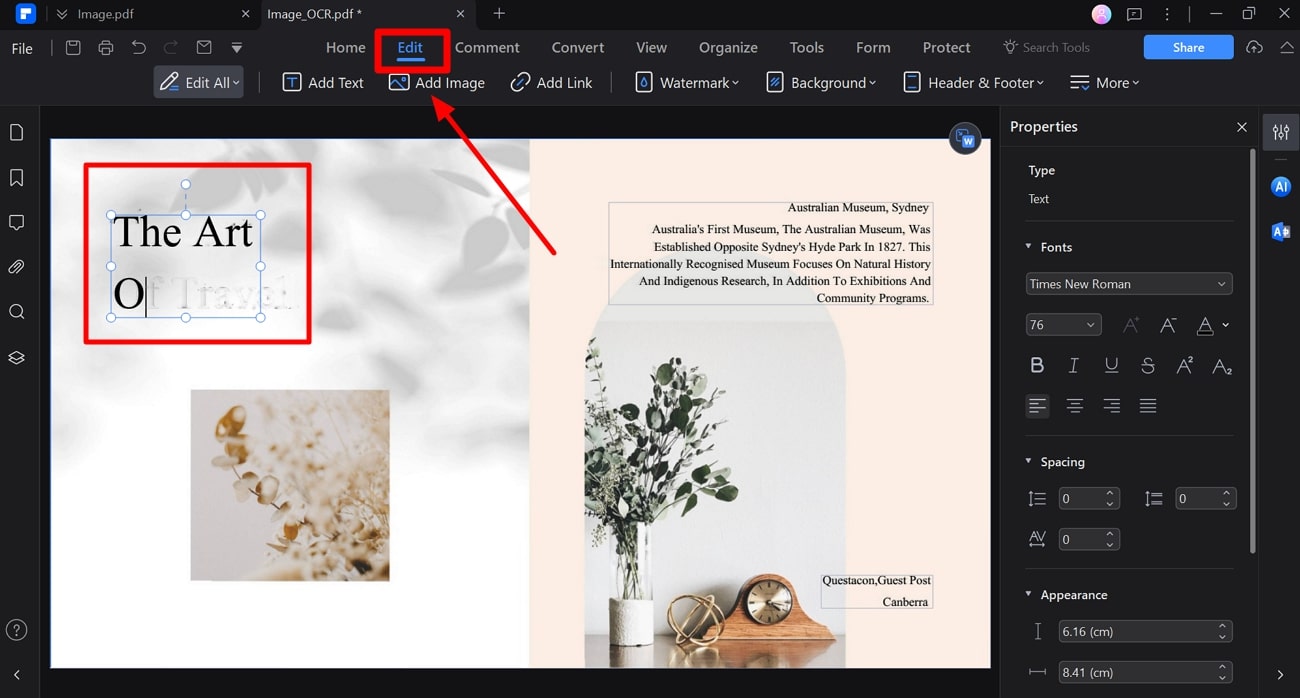
Paso 4Convierte PDF a imagen para guardar las configuraciones
Finalmente, haz clic en la pestaña "Convertir" y elige la opción "A imagen" para acceder a un nuevo cuadro de diálogo. Allí, puedes seleccionar el formato de la imagen desde el menú desplegable "formato de salida" y optimizar aún más las configraciones de conversión. Una vez que termines con todas estas configuraciones, haz clic en "Aceptar" para eliminar exitosamente el texto de la imagen con IA.

![]() Impulsado por IA
Impulsado por IA
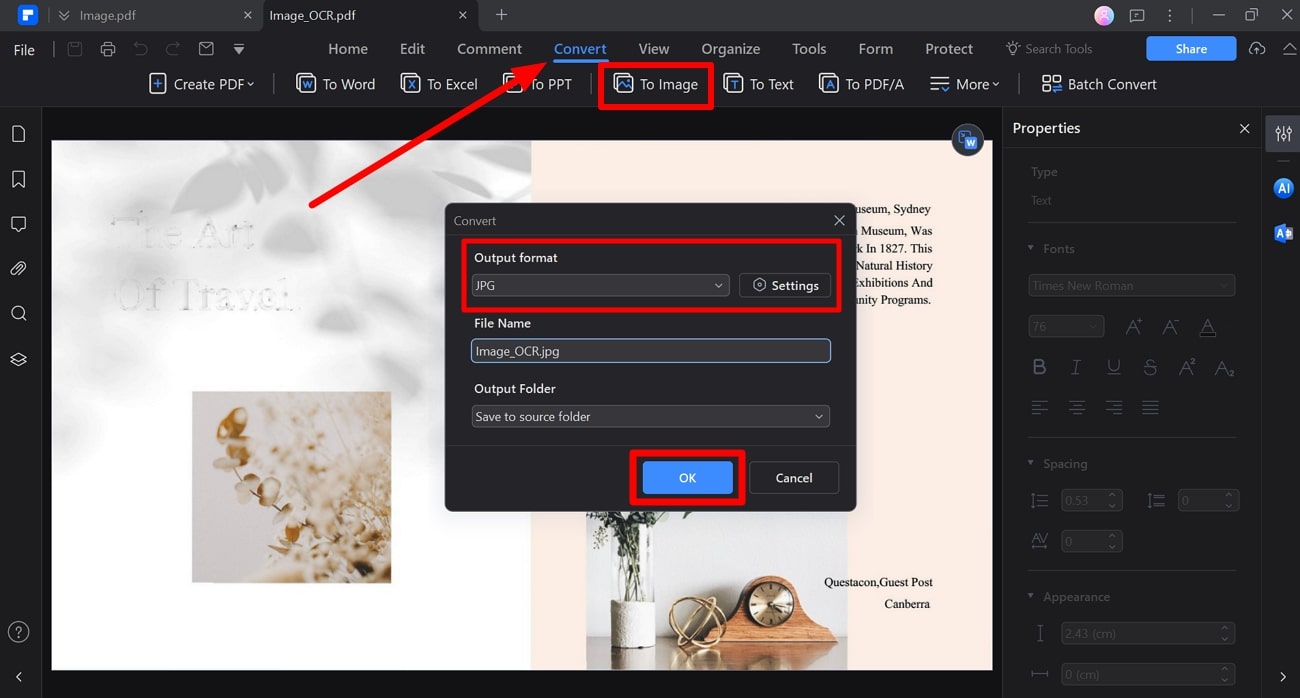
Método 2: Utiliza herramientas para eliminar texto de imágenes en línea
Ya aprendiste acerca de las mejores herramientas fuera de línea para eliminar texto de imágenes con IA; ahora pasemos a las herramientas para hacer esto en línea. A lo largo de esta sección, realizaremos una comparación entre 3 herramientas diferentes para eliminar texto de imágenes y así ayudarte a elegir la mejor opción. Lee esta comparación detallada para ver qué herramienta en línea para remover texto de imágenes con IA se ajusta mejor a tus necesidades.
| Métricas | SnapEdit | EXPERTEE | CleanUp.Pictures |
| Pricing |
Suscripción mensual: $9.9 por mes Suscripción anual: $5 por mes |
Uso gratuito |
Suscripción mensual: $5 por mes Suscripción anual: $3 por mes |
| Eliminar texto de imágenes | ✓ | ✓ | ✓ |
| Diferentes tamaños de pincel | ✓ | ✓ | ✓ |
| Otras funciones de edición | ✓ | X | X |
| Facil de utilizar | ✓ | X | ✓ |
| Opción económica | ✓ | ✓ | ✓ |
Después de revisar la tabla, puedes decir que SnapEdit es la mejor opción para eliminar texto de imágenes con IA. Con su interfaz fácil de utilizar y sus múltiples funciones de edición puedes optimizar la estética de tus imágenes. Los siguientes pasos te ayudarán a eliminar texto de imágenes con IA por medio de esta herramienta en línea efectiva.
Paso 1
Comienza el proceso accediendo a la herramienta "Eliminar texto" en la página web de SnapEdit. Ahora, haz clic en el botón "Subir imagen" para subir tu foto a este programa y así eliminar el texto.
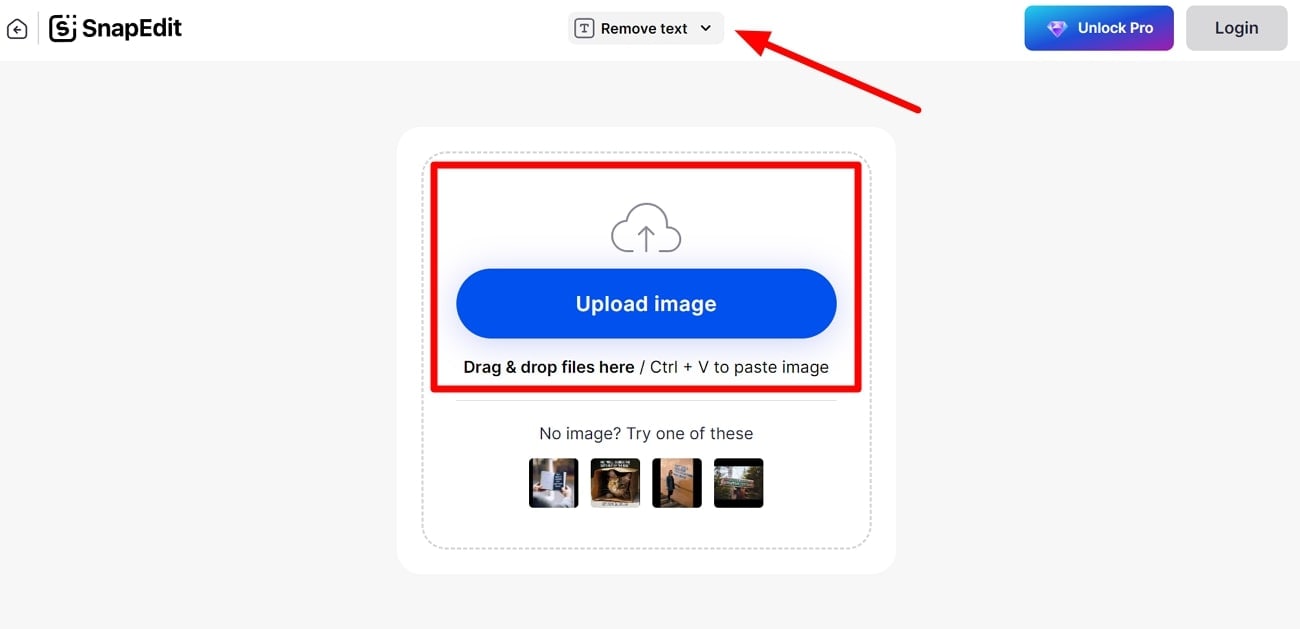
Paso 2
Una vez que hayas subido la imagen al programa, ajusta la opción "Tamaño del pincel" y pinta sobre el texto que deseas eliminar. Finalmente, selecciona "Eliminar" para eliminar el texto de la imagen con IA.
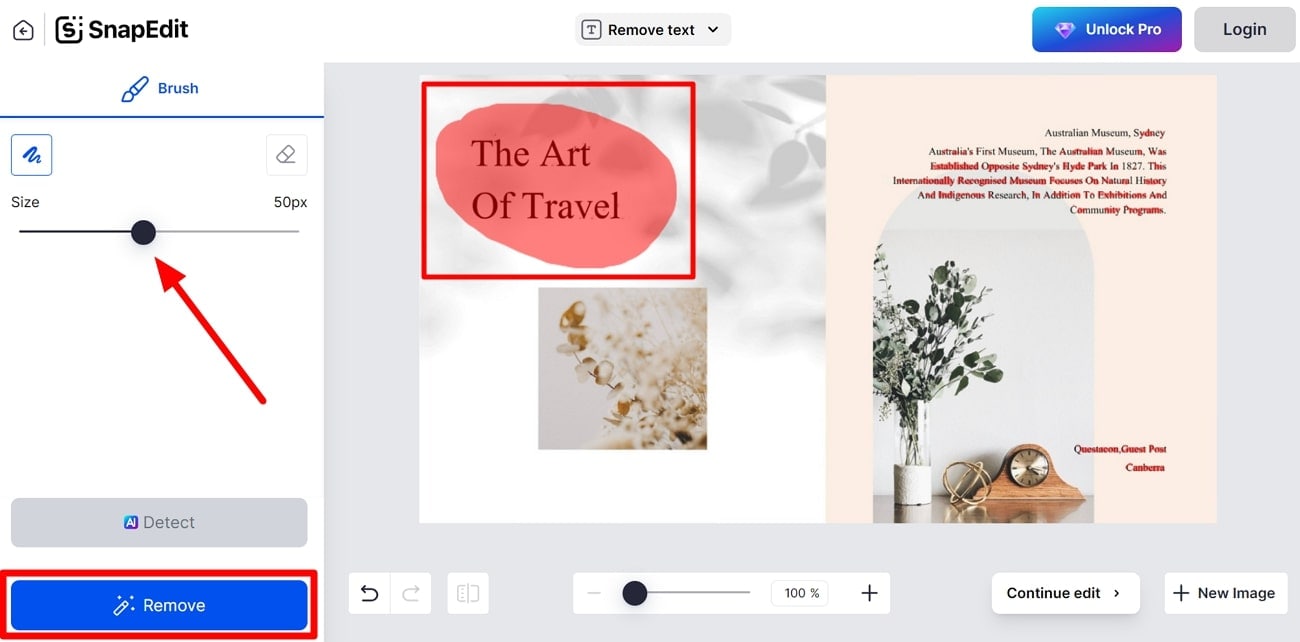
Método 3: Utiliza Adobe Firefly Generative AI para eliminar texto de imágenes
Los diseñadores gráficos profesionales pueden utilizar Adobe Firefly como un medio de ayuda para tomar el control del proceso de eliminar texto. Gracias a esta herramienta en línea para eliminar texto de imágenes, los usuarios pueden ajustar el tamaño y la opacidad del pincel para optimizar el grado de eliminación del contenido. Una vez que el texto se elimina, puedes utilizar la función regenerativa para completar el espacio vacio con IA.
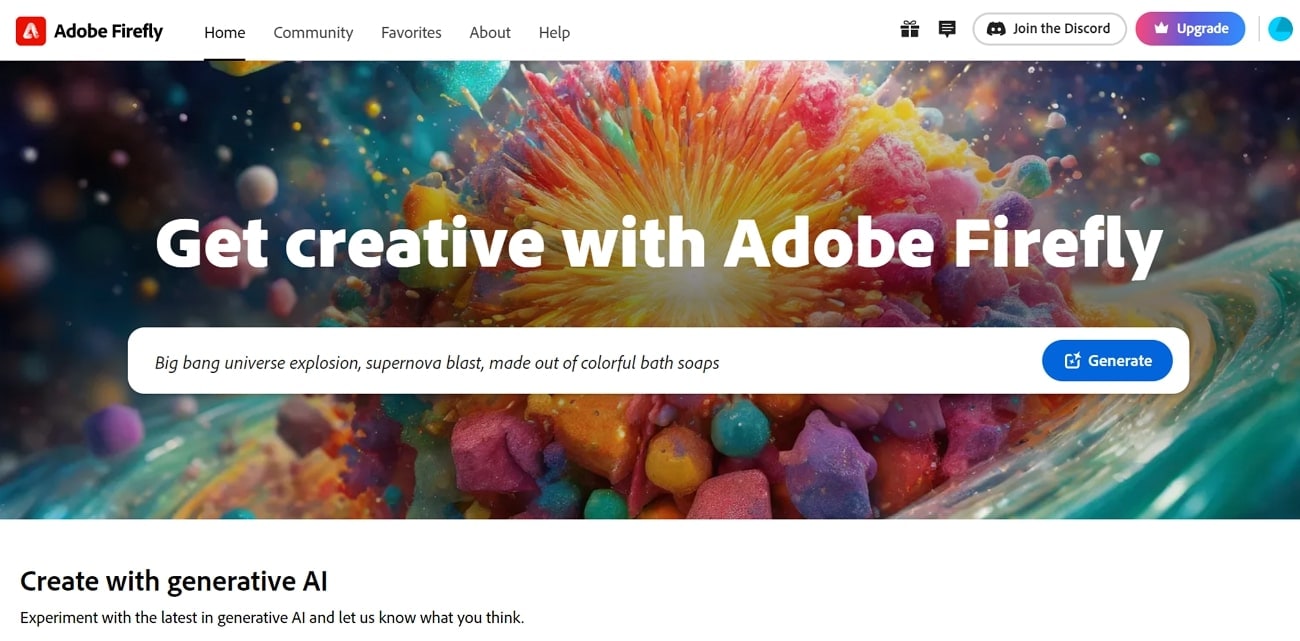
Además, Firefly permite a los usuarios abrir directamente la imagen de salida en Adobe Express para seguir aplicando las funciones de edición. Con estas simples instrucciones puedes aprender a utilizar IA para eliminar texto de imágenes.
Paso 1
Comienza por acceder a la página de la herramienta "Relleno generativo" en la página web Adobe Firefly. Luego, haz clic en el botón "Subir imagen" para subir la foto y así eliminar su texto.
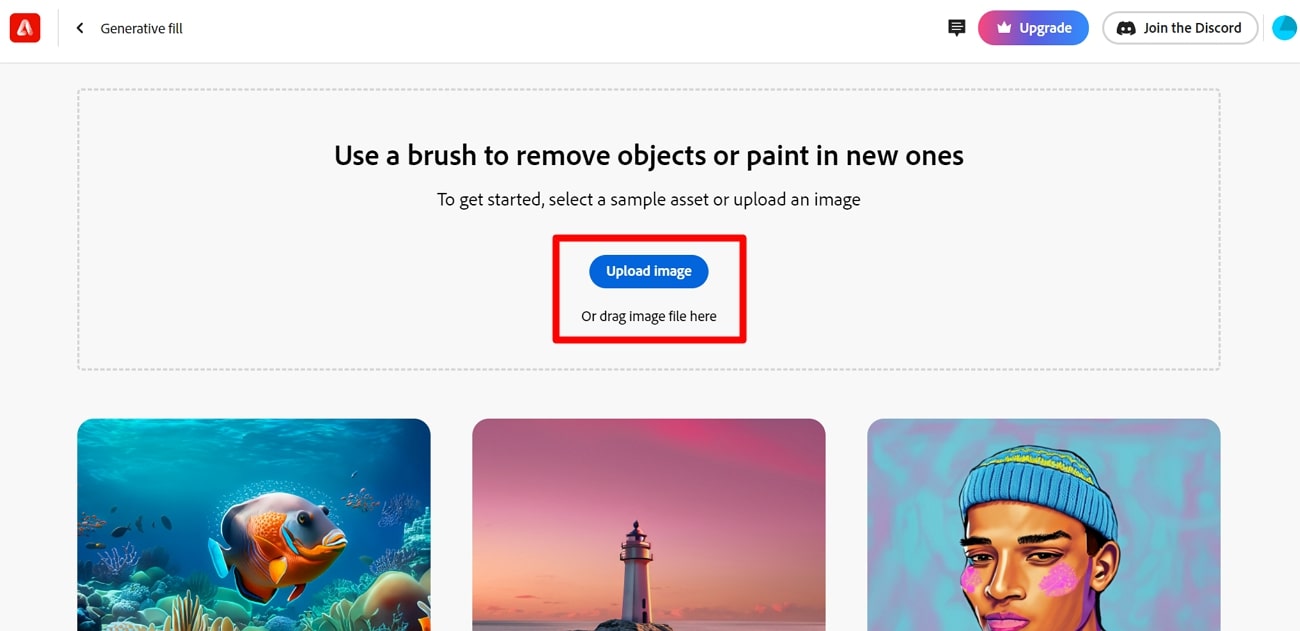
Paso 2
Ahora, haz clic en la opción "Eliminar" que se encuentra en las opciones disponibles del lazo izquierdo de tu pantalla. Luego, ajusta el tamaño del pincel para eliminar el texto no deseado de la imagen.
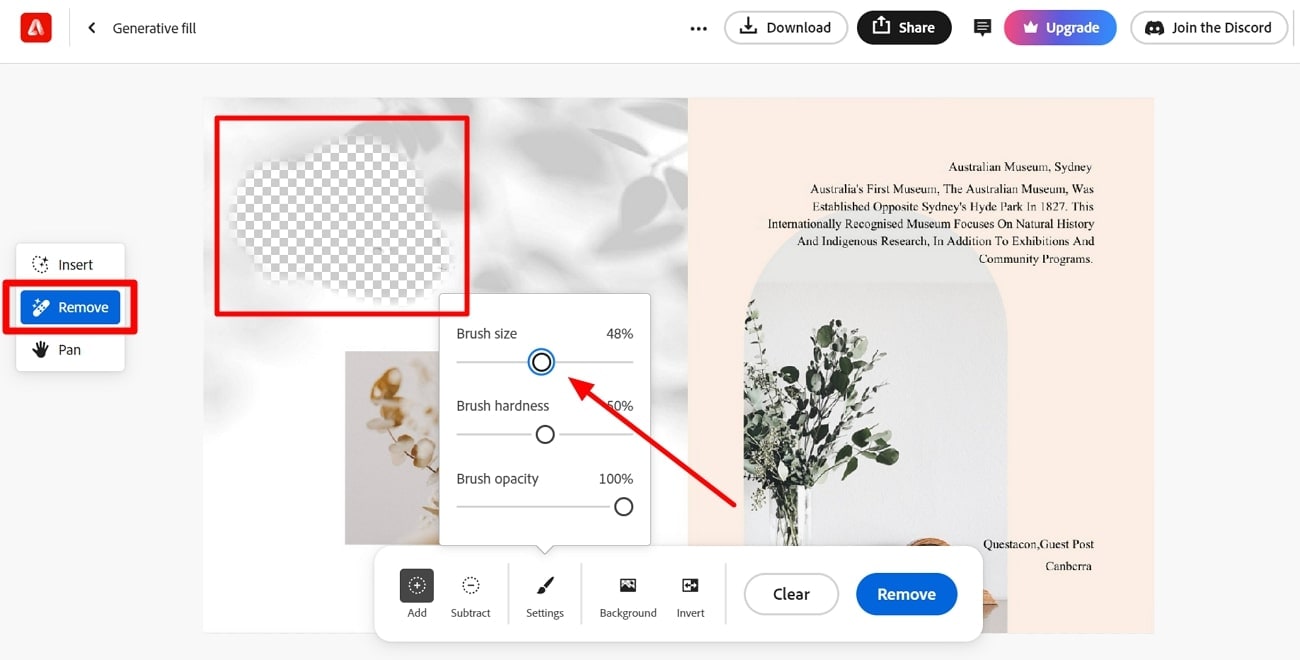
Paso 3
Luego de eliminar el contenido, puedes completar el espacio vacío al acceder a la pestaña "Insertar". Luego, escribe el mensaje en el cuadro de texto y haz clic en el botón "Generar" para ver diferentes opciones de reemplazo del texto eliminado.
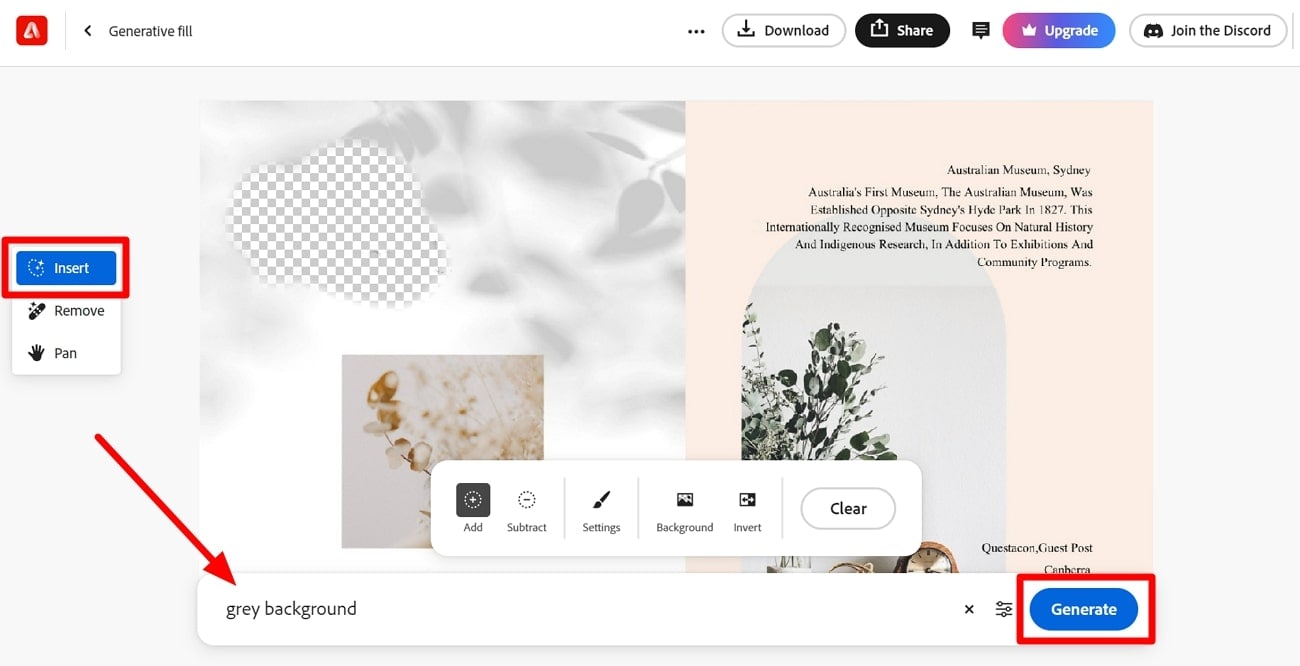
Paso 4
Una vez que la IA genere diferentes opciones de reemplazo para ti, elige la que más te convenga según tu imagen. Ahora, haz clic en el botón "Guardar" para remover el texto de la imagen con IA.
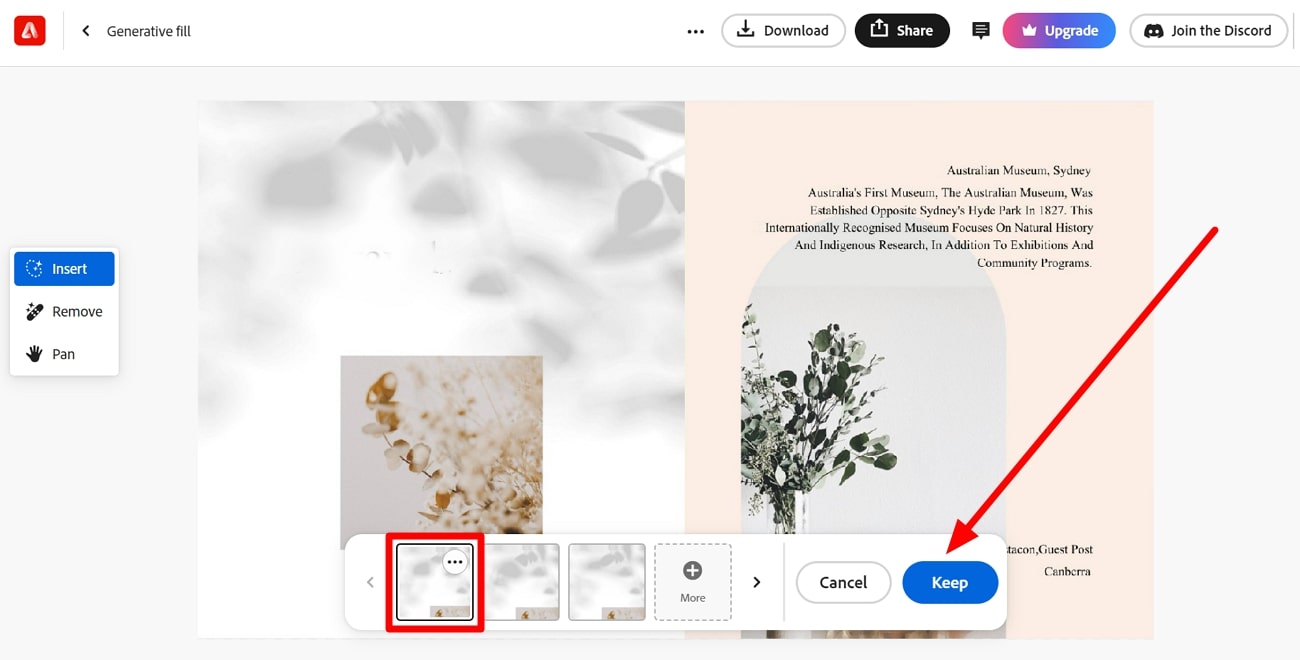
Método 4: Herramienta para eliminar texto de imágenes con IA con tu teléfono celular
Como su versión en línea, la aplicación SnappEdit [Android | iOS] te ayuda a eliminar texto de imágenes con IA siguiendo unos simples pasos. Puede usar la función "Eliminar texto" para borrar todo contenido no deseado y así despejar los efectos visuales. Además de esto, esta herramienta para eliminar texto con IA puede auto-detectar todo texto legible para su eliminación.
Aparte de ello, puedes usar esta herramienta para eliminar manualmente el texto seleccionado de tu imagen. Los siguientes pasos te ayudarán a aprender cómo eliminar texto de imágenes con IA.
Paso 1
Para comenzar este proceso, descarga la aplicación SnapEdit e inicia sesión en tu teléfono celular. Luego de ello, toca la herramienta "Eliminar texto" en la interfaz principal para importar tu imagen.
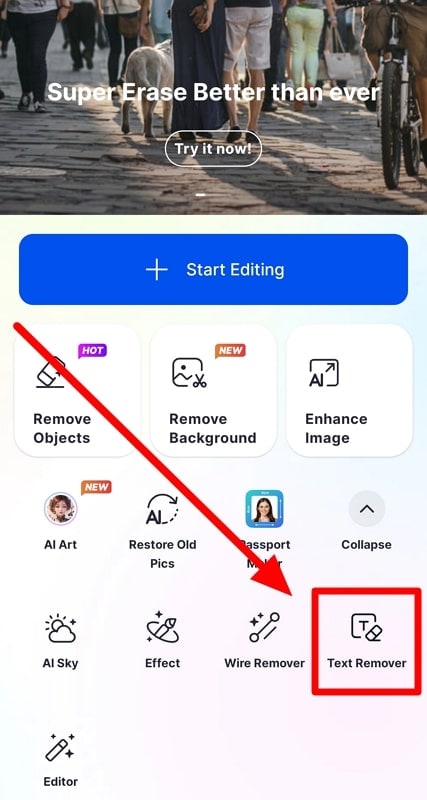
Paso 2
Luego de importar tu imagen, toca la ventanilla "Auto AI" para eliminar todo texto que afecte los aspectos visuales de tu imagen. Finalmente, toca el botón "Eliminar" para completar la operación con esta herramienta avanzada de IA para eliminar texto de imágenes.
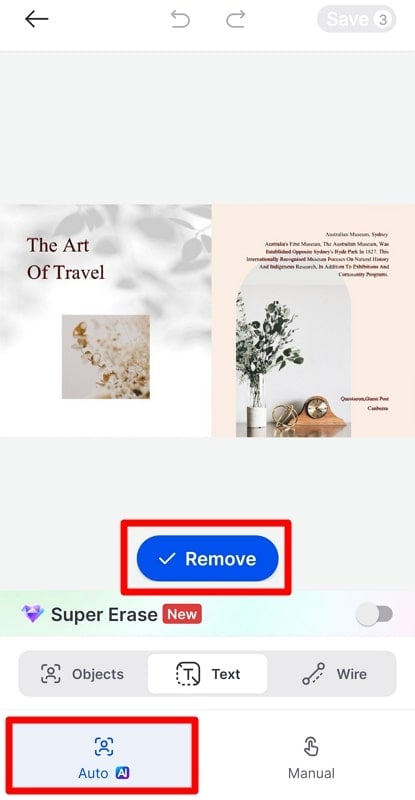
Paso 3
Una vez que hayas eliminado el texto, toca el botón "Guardar" y elige la calidad de descarga para guardar el resultado final en tu dispositivo.
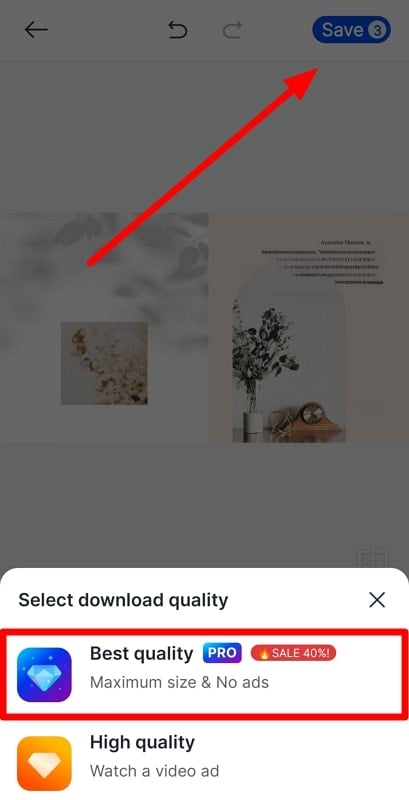
Conclusión
Ahora que ya has leído este artículo, conoces los diferentes métodos para eliminar texto de imágenes con IA. Todos estos métodos en línea y fuera de línea te ayudarán a eliminar contenido no deseado de tu contenido visual. Sin embargo, Wondershare PDFelement te ofrece la manera más sencilla para eliminar texto de forma segura. Al utilizar esta herramienta de IA para eliminar texto de imágenes, pueden optimizar la forma en la que se ven tus imágenes.

![]() Impulsado por IA
Impulsado por IA